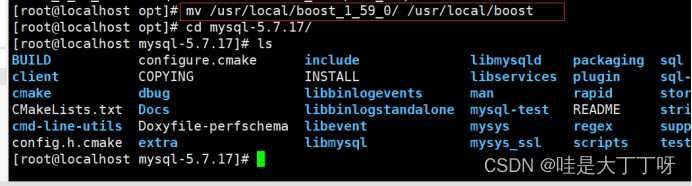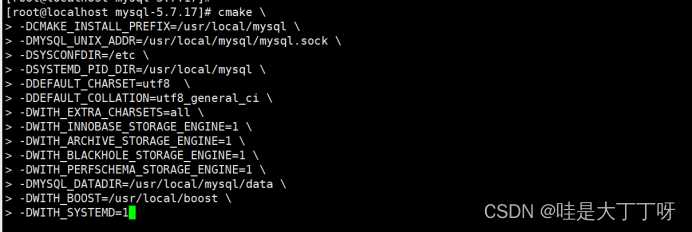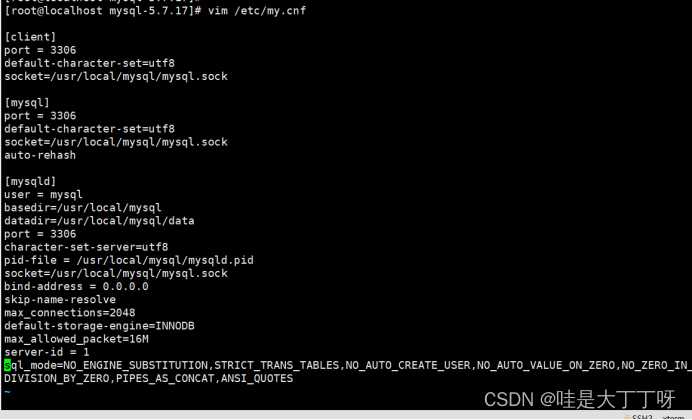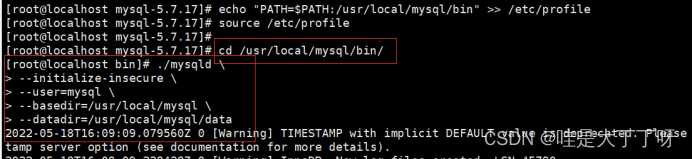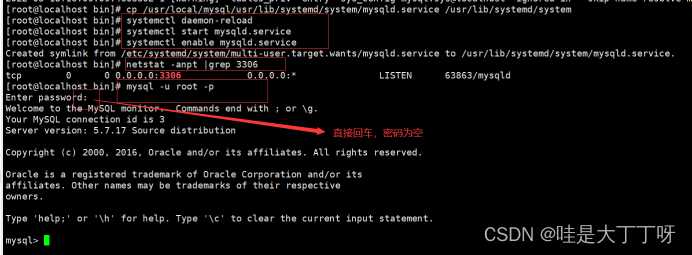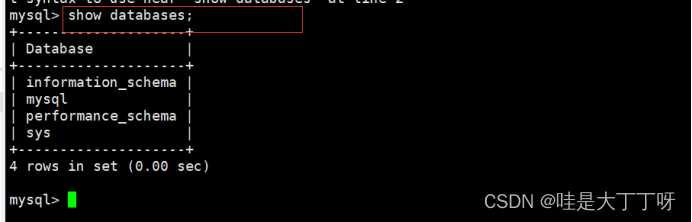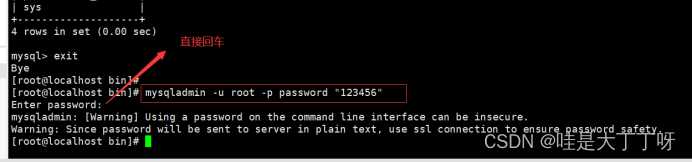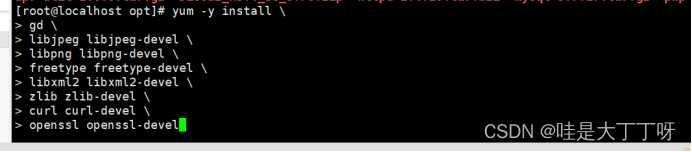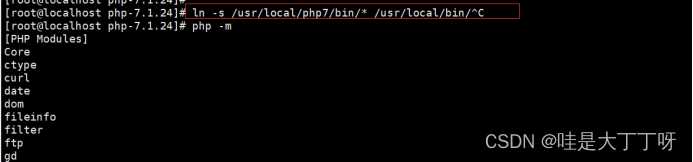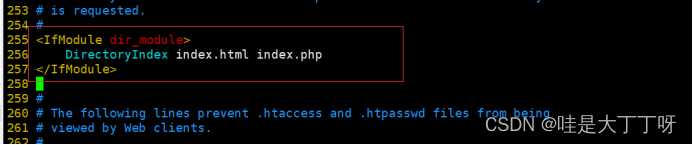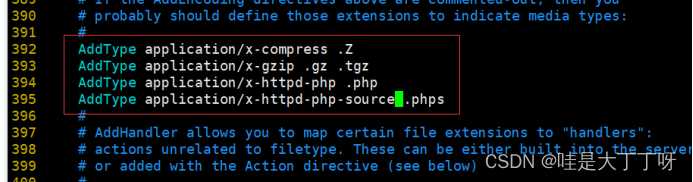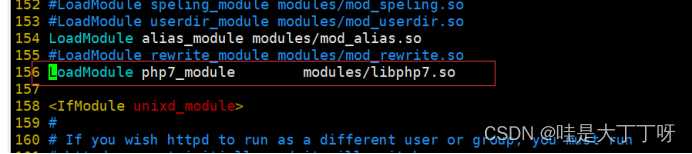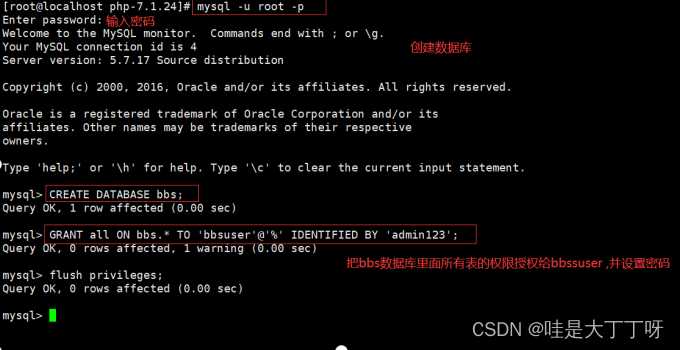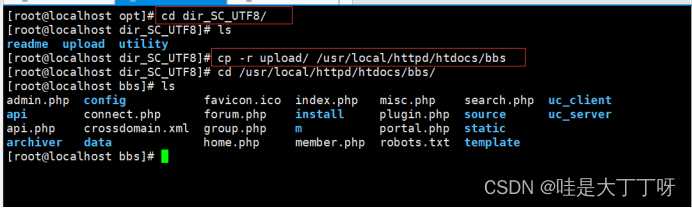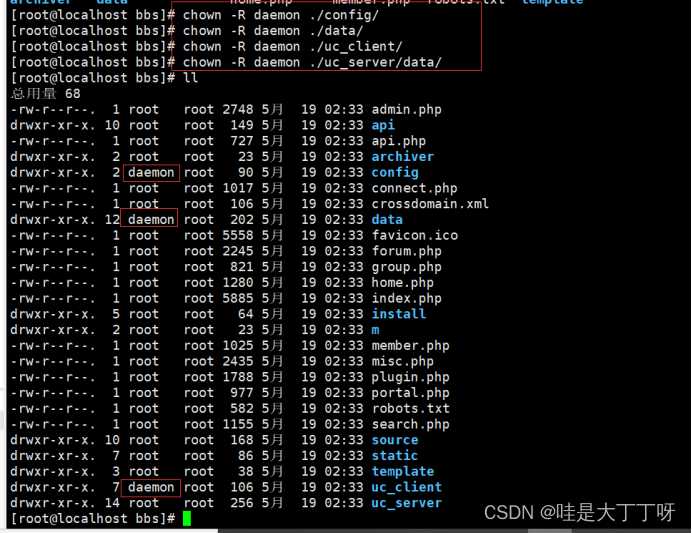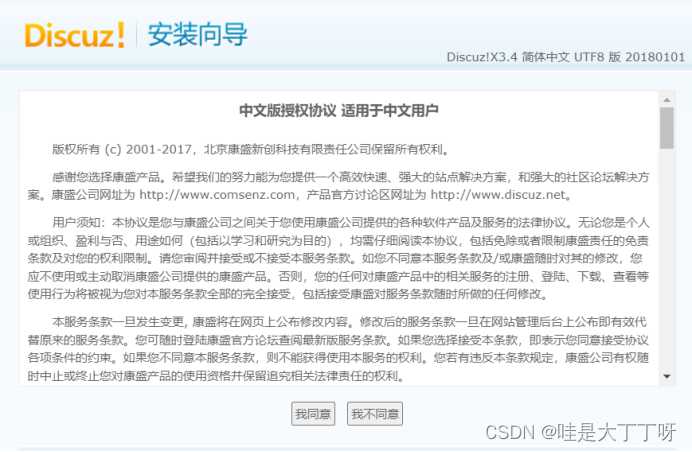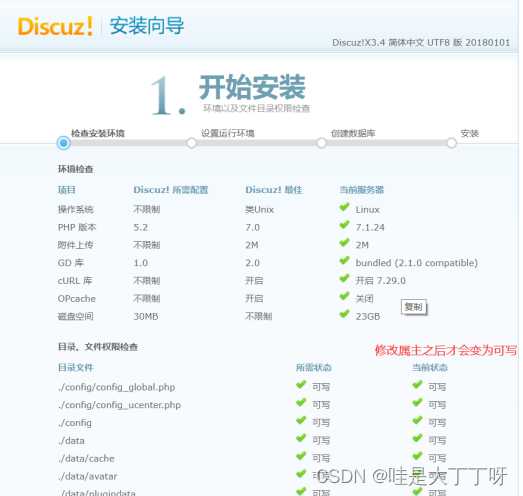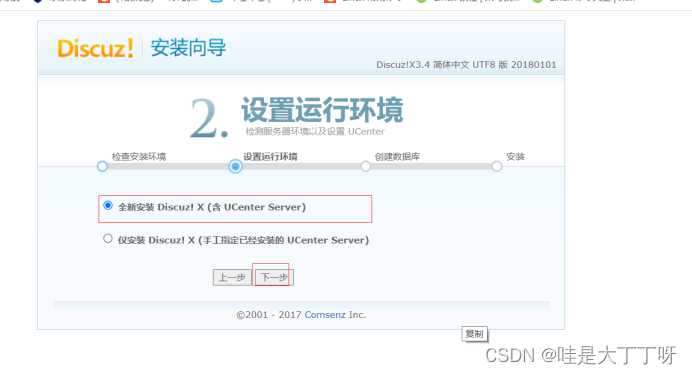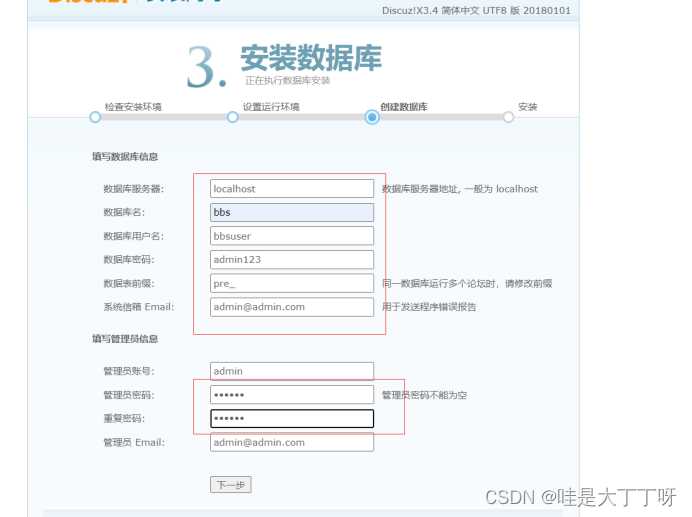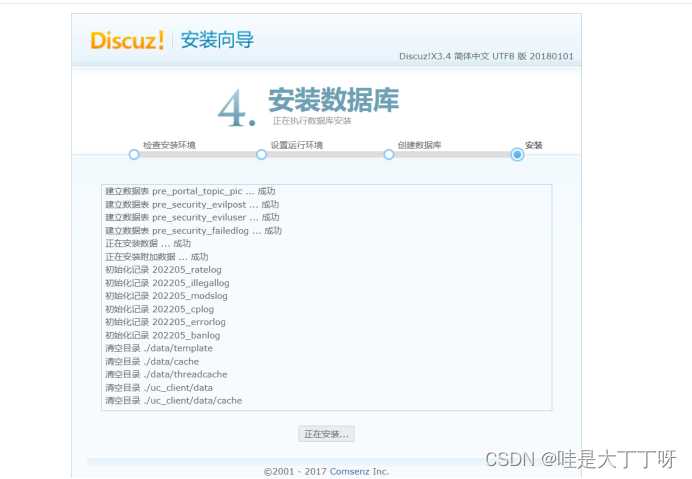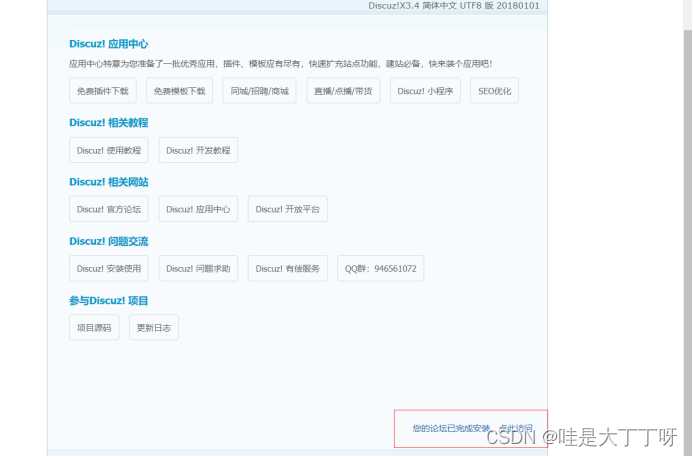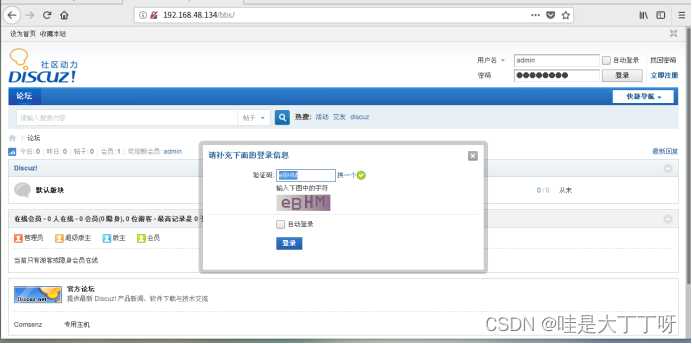这里写自定义目录标题
一.LAMP架构介绍
1.1LAMP平台概述
LAMP架构是目前成熟的企业网站应用模式之一,指的是协同工作的一整台系统和相关软件,能够提供动态web站点服务及其应用开发环境
LAMP是一个缩写词,具体包括Linux操作系统,Apache网站服务器,MySQL数据库服务器,PHP(或perl,Python)网页编程语言
1.2LAMP各组件作用
1.(平台)Linux:作为LAMP架构的基础,提供用于支撑Web站点的操作系统,能够与其他三个组件提供更好的稳定性,兼容性(AMP组件也支持Windows、UNIX等平台)
2.(前台)Apache:作为LAMP架构的前端,是一款功能强大,稳定性好的Web服务器程序,该服务器直接面向用户提供网站访问,发送网页,图片等文件内容。
3.(后台)MySQL:作为LAMP架构的后端,是一款流行的开源关系数据库系统。在企业网站、业务系统等应用中,各种账户信息、产品信息,客户资料、业务数据等都可以存储到MySQL数据库,其他程序可以通过SQL语句来查询,更改这些信息。
4.(中间连接)PHP/Perl/Python:作为三种开发动态网页的编程语言,负责解释动态网页文件,负责沟通Web服务器和数据库系统以协同工作,并提供Web应用程序的开发和运行环境。其中PHP是一种被广泛应用的开放源代码的多用途脚本语言,它可以嵌入到HTML中,尤其适合于Web应用开发。
1.3LAMP组件安装顺序
1.在构建LAMP平台时,各组件的安装顺序依次为Linux,Apache,MySQL,PHP
2.其中Apache和MySQL的安装并没有严格的顺序要求,而PHP环境的安装一般放到最后,负责沟通web服务器和数据库系统以协同工作
1.4编译安装优势
编译安装优点:
1.具有较大的自由度,功能可定制
2.可及时获得最新的软件版本
3.普遍适用于大多数Linux版本,便于移植使用
二.编译安装Apache
2.1Apache简介
Apache HTTPD Server 简称Apache, 是Apache 软件基金会的一个开源的网页服务器,可以在大多数计算机操作系统中运行,由于其多平台和安全性被广泛使用,是最流行的Web 服务器端软件之一。它快速、可靠并且可通过简单的API扩展,将Perl/Python 等解释器编译到服务器中! Apache HTTP服务器是一个模块化的服务器,各个功能使用模块化进行插拔!目前支持Windows, Linux, Unix等平台!
Apache软件基金会(也就是Apache Software Foundation, 简称为ASF),是专门为运作一个开源软件项目的Apache的团体提供支持的非盈利性组织,这个开源软件项目就是Apache 项目!那么我们的HTTPD也只是Apache 的开源项目之一!
主要的开源项目: HTTP Server, Ant, DB, iBATIS, Jakarta, Logging, Maven, Struts, Tomcat,Tapestry, Hadoop等等。只是最有名的是HTTP Server, 所以现在所说的Apache 已经就是HTTPD Server 的代号了!我们常见的比较多的是Tomcat, Hadoop 等项目
官方网站: http: //www.apache .org/httpd: http:/ /httpd. apache.org/
2.2编译安装Apache服务
2.2.1关闭防火墙,将安装Apache所需软件包传到/opt目录下
[root@localhost opt]# tar xf apr-1.6.2.tar.gz
[root@localhost opt]# tar xf apr-util-1.6.0.tar.gz
[root@localhost opt]# tar xf httpd-2.4.29.tar.bz2
[root@localhost opt]# mv apr-1.6.2 httpd-2.4.29/srclib/apr
[root@localhost opt]# mv apr-util-1.6.0 httpd-2.4.29/srclib/apr-util
下载编译器
yum -y install
gcc
gcc-c++
make
pcre-devel
expat-devel
perl
指定httpd 服务程序的安装路径
cd /opt/httpd-2.4.29/
./configure
–prefix=/usr/local/httpd
–enable-so
–enable-rewrite
–enable-charset-lite
–enable-cgi
Make编译安装 -j3 指定3个cpu
[root@localhost httpd-2.4.29]# make -j3 && make install
#优化配置文件路径,并把httpd服务的可执行程序文件放入路径环境变量的目录中便于系统识别
制作软连接
[root@localhost httpd-2.4.29]# ln -s /usr/local/httpd/conf/httpd.conf /etc/
[root@localhost httpd-2.4.29]# ln -s /usr/local/httpd/bin/* /usr/local/bin/
#便于service管理
[root@localhost httpd-2.4.29]# cp /usr/local/httpd/bin/apachectl /etc/init.d/httpd
[root@localhost httpd-2.4.29]# vim /etc/init.d/httpd
//35级别自动运行 第85个启动 第21个关闭
chkconfig: 35 85 21
description: Apache is a World Wide Web server*
chkconfig –add httpd //将httpd加入到系统管理器
修改配置文件
vim /usr/local/httpd/conf/httpd.conf
#–52行–修改
#Listen 192.168.58.19:80
–197行–取消注释,修改
ServerName www.kgc.com:80
–221行–默认首页存放路径
DocumentRoot “/usr/local/httpd/htdocs”
–255行–默认首页文件名设置
DirectoryIndex index.html
#检查语法
查看是否装成功
cat /usr/local/httpd/htdocs/index.htm
开启服务,查看80端口
netstat -anpt |grep 80
安装MYsql
Yum安装分析包
yum -y install gcc gcc-c++ ncurses ncurses-devel bison cmake
useradd -s /sbin/nologin mysql 创建程序用户管理
解压到当前目录下
tar zxvf boost_1_59_0.tar.gz -C /usr/local/
解压到/usr/local 下
mv /usr/local/boost_1_59_0/ /usr/local/boost
下载依赖包
[root@localhost mysql-5.7.17]# cmake \
-DCMAKE_INSTALL_PREFIX=/usr/local/mysql
-DMYSQL_UNIX_ADDR=/usr/local/mysql/mysql.sock
-DSYSCONFDIR=/etc
-DSYSTEMD_PID_DIR=/usr/local/mysql
-DDEFAULT_CHARSET=utf8
-DDEFAULT_COLLATION=utf8_general_ci
-DWITH_EXTRA_CHARSETS=all
-DWITH_INNOBASE_STORAGE_ENGINE=1
-DWITH_ARCHIVE_STORAGE_ENGINE=1
-DWITH_BLACKHOLE_STORAGE_ENGINE=1
-DWITH_PERFSCHEMA_STORAGE_ENGINE=1
-DMYSQL_DATADIR=/usr/local/mysql/data
-DWITH_BOOST=/usr/local/boost
-DWITH_SYSTEMD=1
Make进行编译安装
[root@localhost mysql-5.7.17]# make -j3 && make install
#创建普通用户管理mysql
chown -R mysql:mysql /usr/local/mysql/ 赋值
cp /etc/my.cnf /etc/my.cnf.bak 备份配置文件
chown mysql:mysql /etc/my.cnf 更改属主和属组
#修改配置文件
vim /etc/my.cnf #删除原配置项,再重新添加下面内容
[client] #客户端设置
port = 3306
socket=/usr/local/mysql/mysql.sock
[mysqld] #服务全局设置
user = mysql #设置管理用户
basedir=/usr/local/mysql #指定数据库的安装目录
datadir=/usr/local/mysql/data #指定数据库文件的存储路径
port = 3306 #指定端口
character-set-server=utf8 #设置服务器字符集编码格式为utf8
pid-file = /usr/local/mysql/mysqld.pid #指定pid 进程文件路径
socket=/usr/local/mysql/mysql.sock #指定数据库连接文件
bind-address = 0.0.0.0 #设置监听地址,0.0.0.0代表允许所有,如允许多个IP需空格隔开
skip-name-resolve #禁用DNS解析
max_connections=2048 #设置mysql的最大连接数
default-storage-engine=INNODB #指定默认存储引擎
max_allowed_packet=16M #设置数据库接收的数据包大小的最大值
server-id = 1 #指定服务ID号
#设置环境变量,申明/宣告mysql命令便于系统识别
[root@localhost mysql-5.7.17]# echo “PATH=$PATH:/usr/local/mysql/bin” >> /etc/profile
[root@localhost mysql-5.7.17]# source /etc/profile
初始化数据库
[root@localhost mysql-5.7.17]# cd /usr/local/mysql/bin/
[root@localhost bin]# ./mysqld \
–initialize-insecure
–user=mysql
–basedir=/usr/local/mysql
–datadir=/usr/local/mysql/data
[root@localhost bin]# cp /usr/local/mysql/usr/lib/systemd/system/mysqld.service /usr/lib/systemd/system
systemctl daemon-reload #刷新识别
systemctl start mysqld.service #开启服务
systemctl enable mysqld #开机自启动
netstat -anpt | grep 3306 #查看端口
#给root账号设置密码
mysqladmin -u root -p password “123456”
编译安装PHP
安装GD库和GD库关联程序,用来处理和生成图片
cd /opt
tar zxvf php-7.1.24.tar.gz
yum -y install
gd
libjpeg libjpeg-devel
libpng libpng-devel
freetype freetype-devel
libxml2 libxml2-devel
zlib zlib-devel
curl curl-devel
openssl openssl-devel
配置软件模块
yum -y install
gd
libjpeg libjpeg-devel
libpng libpng-devel
freetype freetype-devel
libxml2 libxml2-devel
zlib zlib-devel
curl curl-devel
openssl openssl-devel
Make编译安装
复制模版文件作为PHP 的主配置文件,并进行修改
[root@localhost php-7.1.24]# cp php.ini-development /usr/local/php7/php.ini
[root@localhost php-7.1.24]# vim /usr/local/php7/php.ini
复制模板文件,并进行修改
cp /otp/php-7.1.24/php.ini-development /usr/local/php7/php.ini
vim /usr/local/php7/php.ini
–1170行–修改
mysqli.default_socket = /usr/local/mysql/mysql.sock
–939行–取消注释,修改
date.timezone = Asia/Shanghai
#优化把PHP 的可执行程序文件放入路径环境变量的目录中便于系统识别
修改httpd服务的配置文件,让apache支持PHP
#修改Apache配置文件让Apache支持PHP
vi /etc/httdp.conf
#添加index.php
255
256 DirectoryIndex index.html index.php
257
#在392行下方插入一下内容,让Apache可以支持.php的网页文件
AddType application/x-httpd-php .php
AddType application/x-httpd-php-source .phps
##检查156行默认支持php7的模块是否存在
LoadModule php7_module modules/libphp7.so
#创建、编辑php页面文件
重启服务
安装论坛
创建一个数据库
解压论坛压缩包
上传站点更新包,#切换论坛目录
更改论坛目录属主
验证是否能登陆并注册用户
今天的文章LAMP架构介绍及配置分享到此就结束了,感谢您的阅读,如果确实帮到您,您可以动动手指转发给其他人。
版权声明:本文内容由互联网用户自发贡献,该文观点仅代表作者本人。本站仅提供信息存储空间服务,不拥有所有权,不承担相关法律责任。如发现本站有涉嫌侵权/违法违规的内容, 请发送邮件至 举报,一经查实,本站将立刻删除。
如需转载请保留出处:http://bianchenghao.cn/24626.html